 |
 |
|
||
 |
||||
Diagnosticering af problemet
Fejlfinding af printerproblemer håndteres bedst i to trin: diagnosticer først problemet, og anvend derefter de sandsynlige løsninger, indtil problemet er løst.
De oplysninger, du skal bruge for at diagnosticere og løse de mest almindelige problemer, finder du i form af online problemløsning, betjeningspanelet, værktøjet Status Monitor eller ved at kontrollere printerens funktioner. Se det relevante afsnit nedenfor.
Hvis du har et bestemt problem i forbindelse med udskriftskvaliteten, et udskrivningsproblem, som ikke har at gøre med udskriftskvaliteten, et problem med papirindføringen, eller hvis printeren slet ikke udskriver, kan du finde oplysninger i det relevante afsnit.
Det kan være nødvendigt at annullere udskrivningen for at løse et problem.
Fejlindikatorer
Du kan identificere mange almindelige printerproblemer vha. indikatorerne på printeren. Hvis printeren holder op med at arbejde, og indikatorerne lyser eller blinker, skal du bruge nedenstående skema til at diagnosticere problemet og derefter foretage de anbefalede korrigerende handlinger.
|
Indikatorer
|
Problem og løsning
|
|
 |
Der er ikke mere papir
|
|
|
Der er ikke lagt papir i.
|
Læg papir i arkføderen, og tryk derefter på knappen vedligeholdelse
 . Printeren genoptager udskrivningen, og indikatorerne slukkes. . Printeren genoptager udskrivningen, og indikatorerne slukkes. |
|
|
Papirstop
|
||
|
Der sidder papir fast i printeren.
|
 Se Papirstop Se Papirstop
|
|
|
Ikke mere blæk
|
||
|
En blækpatron er tom eller ikke installeret.
|
Udskift blækpatronen med en ny. Hvis indikatoren stadig lyser, selvom du har udskiftet patronen, er den muligvis ikke installeret korrekt. Installer patronen igen, så den klikker på plads.
 Se Udskiftning af en tom blækpatron Se Udskiftning af en tom blækpatron
|
|
|
Forkert patron
|
||
|
Den blækpatron, der er installeret, kan ikke bruges til denne printer.
|
Udskift den inkompatible patron med en korrekt blækpatron.
 Se Udskiftning af en blækpatron, før den er tom Se Udskiftning af en blækpatron, før den er tom
|
|
|
Forkert installeret blækpatron
|
||
|
En blækpatron er ikke installeret korrekt.
| ||
|
Fejl, indføring af flere ark
|
||
|
Under dobbeltsidet udskrivning indfører printeren mere end et ark papir ad gangen.
|
Læg papir i arkføderen, og tryk på knappen vedligeholdelse
 for at genoptage udskrivningen. for at genoptage udskrivningen. |
|
 |
Næsten ikke mere blæk
|
|
|
En blækpatron er næsten tom.
|
Anskaf en ny blækpatron. Kontroller status for blækpatroner for at konstatere, hvilken patron, der er næsten tom.
 Se Kontrol af status for blækpatroner Se Kontrol af status for blækpatroner
|
|
 |
Patronholder i forkert position
|
|
|
Skrivehovedet blokeres af fastsiddende papir eller andet fremmed materiale og kan ikke vende tilbage til udgangspositionen.
|
Sluk for printeren. Åbn printerdækslet og fjern eventuelt papir eller andre forhindringer fra papirbanen. Tænd derefter for printeren igen. Kontakt forhandleren, hvis fejlen ikke forsvinder.
|
|
 Blinker skiftevis
|
Vedligeholdelse
|
|
|
Printerens blækpuder er brugt op.
|
Kontakt Epson support vedrørende udskiftning af blækpuder.
|
|

 : lyser,
: lyser,  : slukket,
: slukket, 
 : blinker
: blinkerEPSON Status Monitor 3 (kun Windows)
Hvis der opstår et problem under udskrivningen, vises der en fejlmeddelelse i vinduet Status Monitor.
Hvis det er nødvendigt at udskifte en blækpatron, skal du klikke på knappen How To (Sådan) i vinduet, hvorefter EPSON Status Monitor 3 fører dig gennem proceduren for udskiftning af patronen trin for trin.
Kontakt Epson support vedrørende udskiftning af printerens blækpuder, hvis der vises en fejlmeddelelse om, at de er ved at være brugt op. Når printerens blækpuder er mættede, stopper printeren, og det er nødvendigt at kontakt Epson support for at fortsætte udskrivningen.
Sådan udføres en kontrol af printerfunktionerne
Hvis du ikke kan finde kilden til problemet, kan en kontrol af printerens funktioner hjælpe dig med at afgøre, om problemet skyldes printeren eller computeren.
Følg nedenstående trin for at kontrollere printerens funktioner.
 |
Kontroller at der er slukket for både printeren og computeren.
|
 |
Fjern kablet fra printerens interfacestik.
|
 |
Kontroller, at der ligger papir i A4-format i arkføderen.
|
 |
Hold knappen vedligeholdelse
 nede, og tryk på strømknappen nede, og tryk på strømknappen  for at tænde printeren. Slip begge knapper, når printeren tændes. for at tænde printeren. Slip begge knapper, når printeren tændes. |
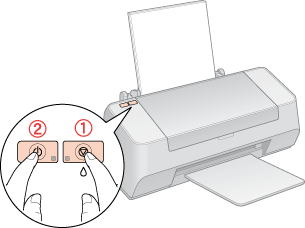
Der udskrives en testside med en dysecheckmønster. Hvis der er huller i mønsteret, skal skrivehovedet renses.
Hvis testsiden udskrives, ligger problemet formentlig i dine softwareindstillinger, kablet eller computeren. Det er også muligt, at softwaren ikke er installeret korrekt. Prøv at afinstallere softwaren og geninstallere den.
 Se Afinstallation af printersoftwaren
Se Afinstallation af printersoftwaren
 Se Afinstallation af printersoftwaren
Se Afinstallation af printersoftwaren
Hvis testsiden ikke udskrives, kan der være et problem med printeren. Prøv forslagene i følgende afsnit.
 Se Printeren udskriver ikke
Se Printeren udskriver ikke
 Se Printeren udskriver ikke
Se Printeren udskriver ikke
